Обслуживание принтера Canon Pixma MG2440
Процедура обслуживания
Причиной размытых результатов печати или искажения цвета может быть засорение сопла печатающей головки. Выполните следующие действия для печати шаблона для проверки сопел, проверьте состояние сопел печатающей головки, затем очистите печатающую головку.
Если прямые линии печатаются со смещением или получены неудовлетворительные результаты печати, качество печати может улучшить выравнивание печатающей головки.
Не промывайте и не протирайте его. Это может вызвать повреждение.
Перед выполнением технического обслуживания
Проверьте, остались ли в картридже чернила.
Проверьте, правильно ли установлен картридж.
Также убедитесь, что защитная лента в нижней части удалена.
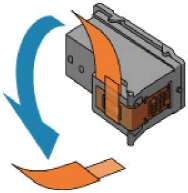
Если индикатор Аварийный сигнал (Alarm) светится или мигает оранжевым, см. раздел Если произошла ошибка.
Результаты печати можно улучшить с помощью повышения качества печати в настройках драйвера принтера.
При размытой или неровной печати:
Шаг 1
Выполните печать шаблона для проверки сопел.
Оцените шаблон для проверки сопел.
Если в образце имеются пропущенные строки или горизонтальные белые полосы:
После очистки печатающей головки напечатайте и оцените шаблон для проверки сопел.
Шаг 2
Выполните очистку печатающей головки.
Если проблема не устранена после двукратной очистки печатающей головки, сделайте следующее:
Шаг 3
Выполните глубокую очистку печатающей головки.
Если неполадка не устранена, отключите питание и повторите процедуру глубокой очистки печатающей головки через 24 часа.
Если неполадка все еще не устранена:
Шаг 4
Замените его.
Если после замены неполадка не устранена, обратитесь в сервисный центр.
Если печать неровная, например, вследствие смещения прямых линий, сделайте следующее:
Выровняйте печатающую головку.
<<<назад
далее>>>
при использовании материалов ссылка на сайт awella.ru обязательна
|